win10如何关闭最近使用文件 Win10清理最近使用文件夹痕迹步骤
更新时间:2024-08-11 13:32:25作者:zsbaocheng
Win10的最近使用文件夹记录了你最近打开的文件,但有时我们可能不希望别人看到我们的浏览记录,如何清理最近使用文件夹的痕迹呢?下面就来介绍一下Win10如何关闭最近使用文件夹的方法。
具体步骤:
1.在打开的Windows10文件资源管理器窗口中,点击快速访问的时候。可以看到一个最近使用的文件,在这里能够显示出最近使用的20个文件。
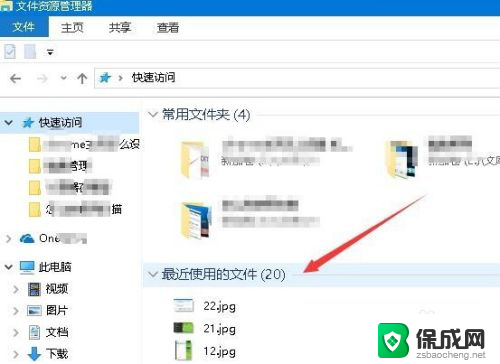
2.要关闭显示的最近使用文件功能,可以点击文件资源管理器窗口的文件菜单
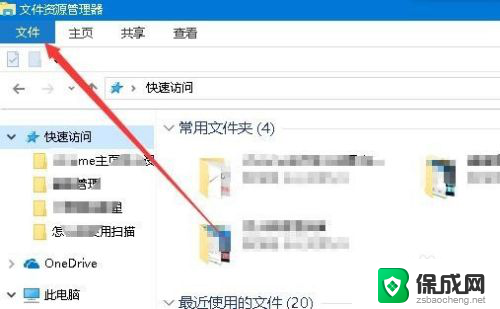
3.在打开的下拉菜单中点击“更改文件夹和搜索选项”菜单项。
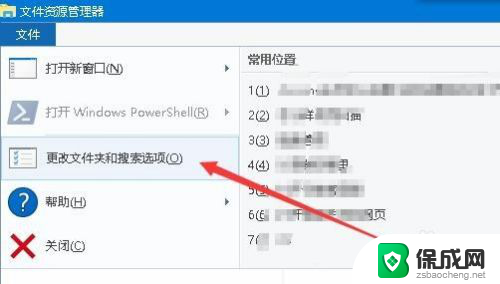
4.在打开的文件夹选项窗口中,点击“清除”按钮。
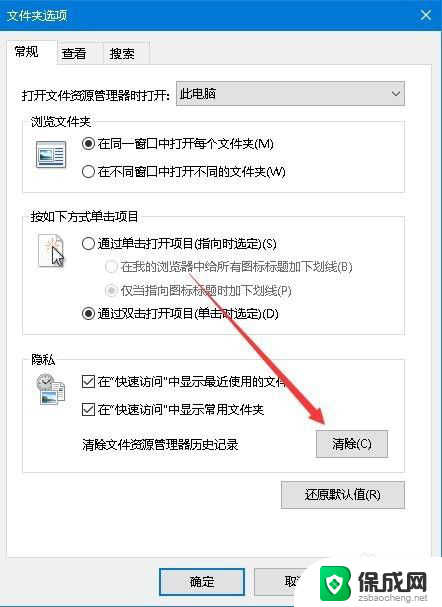
5.这样就可以清除“最近使用的文件”列表,把前面显示的所有的文件清理干净了。不过以后再使用的文件还会显示在该文件夹中。
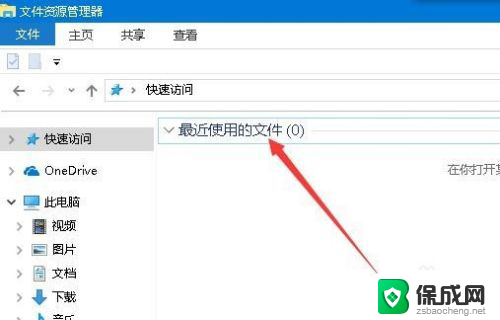
6.如果想彻底的关闭最近使用文件功能,返回到文件夹选项窗口中。去掉“在快速访问中显示最近使用的文件”与“在快速访问中显示常用文件夹”两项前的勾选。
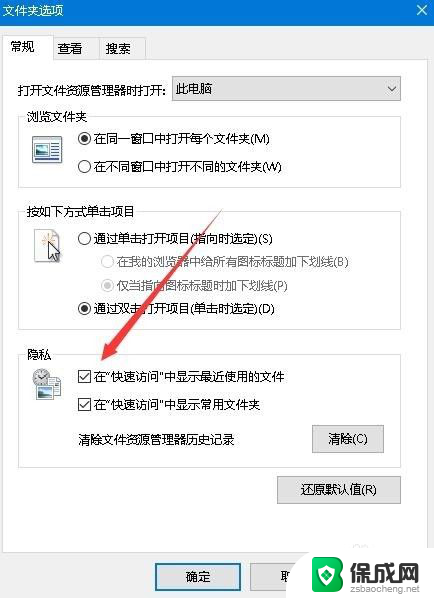
7.以后再次打开快速访问窗口,右侧就不会再显示出最近使用的文件了。
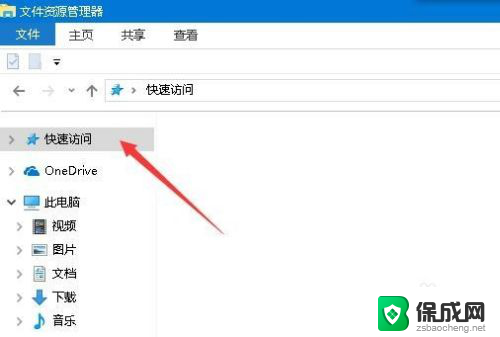
以上就是如何关闭win10最近使用文件的全部内容,如果有不清楚的用户可以按照以上方法进行操作,希望能够帮助到大家。
win10如何关闭最近使用文件 Win10清理最近使用文件夹痕迹步骤相关教程
-
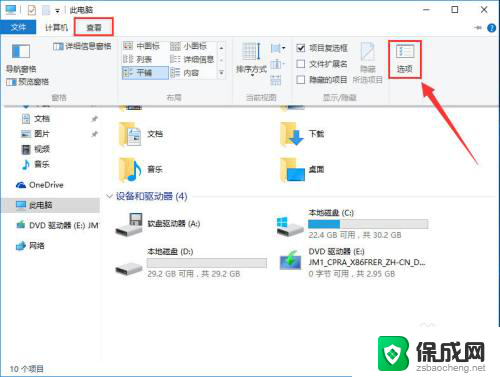 win10近期打开的文件 win10系统如何快速打开最近使用的文件
win10近期打开的文件 win10系统如何快速打开最近使用的文件2024-07-03
-
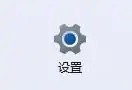 win11最近使用的文档怎么删除记录 Win11如何清除最近打开过的文件记录
win11最近使用的文档怎么删除记录 Win11如何清除最近打开过的文件记录2024-03-25
-
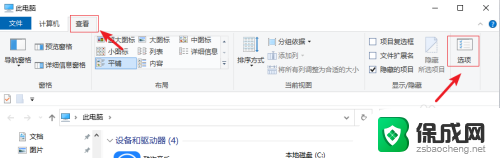 win10最近的文档 Win10查看最近打开文档的方法
win10最近的文档 Win10查看最近打开文档的方法2024-05-14
-
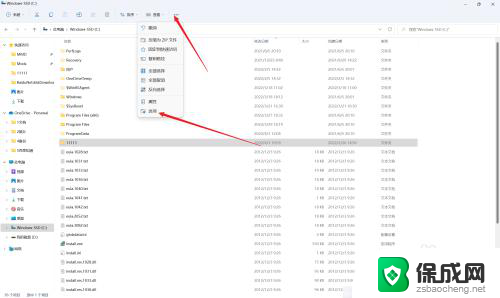 win10新建的文件夹无法重命名了 Win10用户文件夹无法重新命名
win10新建的文件夹无法重命名了 Win10用户文件夹无法重新命名2024-04-28
-
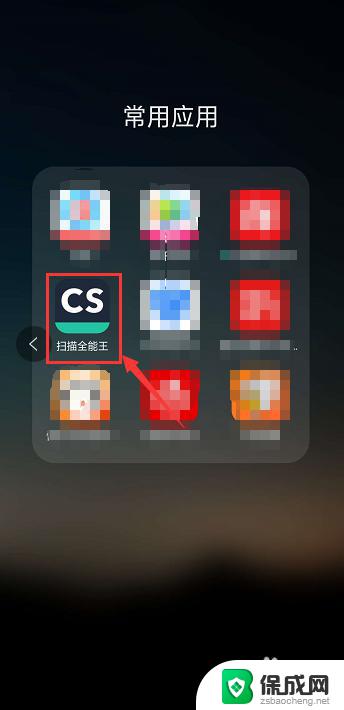 手机如何扫码文件 如何使用手机扫描文档
手机如何扫码文件 如何使用手机扫描文档2023-11-08
-
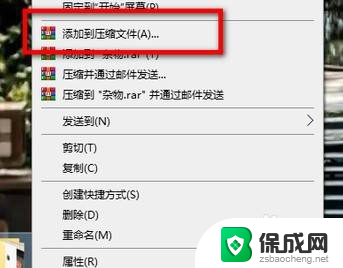 win10怎么给文件夹上锁 win10文件密码保护步骤
win10怎么给文件夹上锁 win10文件密码保护步骤2024-04-16
- win10文件夹出现选择要预览的文件怎么取消 Win10系统如何关闭文件预览功能
- win10共享了文件夹,但其他电脑禁用 Win10共享文件无权限
- win10可以删除的c盘文件 win10系统C盘哪些文件可以清理
- AMD与微软合作,Windows任务管理器监控Ryzen NPU使用情况2022最新
- 英伟达还能牛多久?2021年英伟达最新动态及未来发展趋势分析
- 如何有效升级显卡以提升游戏性能和图形质量:详细教程和实用技巧
- 英伟达中国打造国产GPU,摩尔线程冲刺IPO,估值超255亿
- 详细教程:Win10系统激活的多种方法与步骤,最新有效激活方法大揭秘
- 微软下跌1.41%,报416.59美元/股,市值跌破2.5万亿美元
- 详细步骤教你如何在Win7系统中进行系统还原,轻松恢复系统设置
新闻资讯推荐
- 1 微软下跌1.41%,报416.59美元/股,市值跌破2.5万亿美元
- 2 详细步骤教你如何在Win7系统中进行系统还原,轻松恢复系统设置
- 3 聊聊游戏本该怎么选择CPU(处理器):如何挑选最适合游戏的处理器?
- 4 AMD致命一击 将在移动平台上3D缓存,提升游戏体验
- 5 初探微软Win10/Win11新版Terminal,AI提升终端命令体验,全面解析最新终端技术革新
- 6 2024年11月CPU横评及选择推荐指南:最新CPU性能排名及购买建议
- 7 英伟达现在为什么甩AMD几条街了?来看看原因-详细分析两家公司的竞争优势
- 8 英伟达盘中超越苹果,再次成为全球市值最高公司,市值超过2.3万亿美元
- 9 微软宣布Win10系统将退休,如何应对升级问题?
- 10 微软上涨1.25%,报411.435美元/股,市值再创新高
win10系统推荐
系统教程推荐
- 1 windows触控板滑动方向 笔记本触摸板滚动方向设置
- 2 台式电脑怎样设置网络连接 win10电脑如何更改网络连接设置
- 3 怎么看自己电脑显卡配置 怎么判断笔记本电脑的显卡性能
- 4 win11.net.framework3.5安装失败 win11netframework3.5无法安装怎么办
- 5 window10玩lolfps60 笔记本玩LOL帧数低怎么办
- 6 电脑盘合并 电脑分盘合并步骤
- 7 win11打开应用的确认怎么关闭 Win11取消软件打开时的确认提示
- 8 win10调鼠标灵敏度 win10鼠标灵敏度设置方法
- 9 华为手机自动整理桌面图标 华为手机快速整理桌面应用的方法
- 10 电脑音箱声音办 电脑插上音箱却没有声音怎么处理